Rumah >tutorial komputer >pengetahuan komputer >Bagaimana untuk memasang sistem pada komputer tanpa boot menggunakan cakera USB
Bagaimana untuk memasang sistem pada komputer tanpa boot menggunakan cakera USB
- 王林ke hadapan
- 2024-02-12 20:10:09627semak imbas
editor php Yuzai akan memberikan jawapan kepada anda: Apabila memasang sistem pada komputer, menggunakan cakera USB untuk memulakan adalah kaedah yang mudah dan pantas. Mula-mula, pastikan pemacu kilat USB dimasukkan ke dalam komputer dan mengandungi fail pemasangan sistem boleh boot. Kemudian, masukkan antara muka tetapan BIOS komputer dan tetapkan pemacu kilat USB sebagai peranti dengan keutamaan but tertinggi. Simpan tetapan dan mulakan semula komputer Sistem akan boot secara automatik dari pemacu denyar USB. Seterusnya, ikut gesaan wizard pemasangan sistem, pilih sasaran pemasangan dan tetapan lain, dan akhirnya tunggu pemasangan sistem selesai. Ingat untuk mengeluarkan pemacu kilat USB dan mulakan semula komputer selepas pemasangan selesai. Harap kaedah di atas dapat membantu anda menyelesaikan masalah!
Yang pertama digunakan untuk memuat turun alat pemasangan melalui penyemak imbas selepas boot komputer ke dalam sistem, pilih sistem yang diperlukan, dan merealisasikan muat turun dan pemasangan automatik.

Apabila komputer mempunyai skrin biru, skrin hitam dan lain-lain dan gagal untuk boot ke dalam sistem seperti biasa, kita hanya boleh memilih untuk menggunakan cakera boot USB. Buat cakera but USB pada komputer biasa dan gunakan sistem winpe. Kemudian masukkan cakera USB ke dalam komputer yang rosak dan tetapkannya untuk boot ke dalam sistem winpe. Seterusnya, gunakan alat pemasangan untuk memasang sistem untuk menyelesaikan masalah.
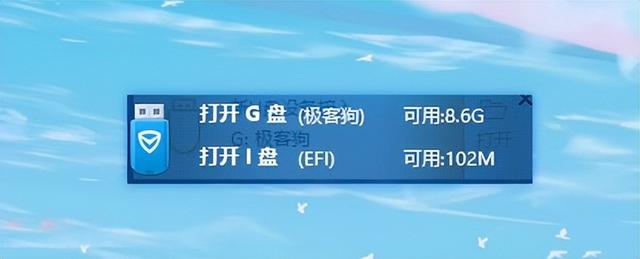
Proses ini kedengaran mudah, tetapi ramai pengguna menghadapi kesukaran apabila menyediakan pemacu kilat USB untuk but, terutamanya untuk pengguna kali pertama. Oleh kerana langkah ini memerlukan operasi manual, alat pemasangan tidak dapat menyelesaikannya untuk anda.
Di bawah, editor akan mengajar anda langkah demi langkah bagaimana untuk menyediakan but dari cakera USB ke dalam sistem WinPE Ia sangat mudah, malah seorang pemula komputer boleh mengetahuinya dengan pantas~
 Langkah pertama
Langkah pertamaSemak. kekunci pintasan but USB komputer (nota, ia adalah komputer yang perlu memasang semula sistem). Disebabkan oleh jenama dan jenis komputer yang berbeza, kekunci permulaan mungkin berbeza Anda boleh merujuk kepada carta kekunci pintasan permulaan cakera U di bawah.
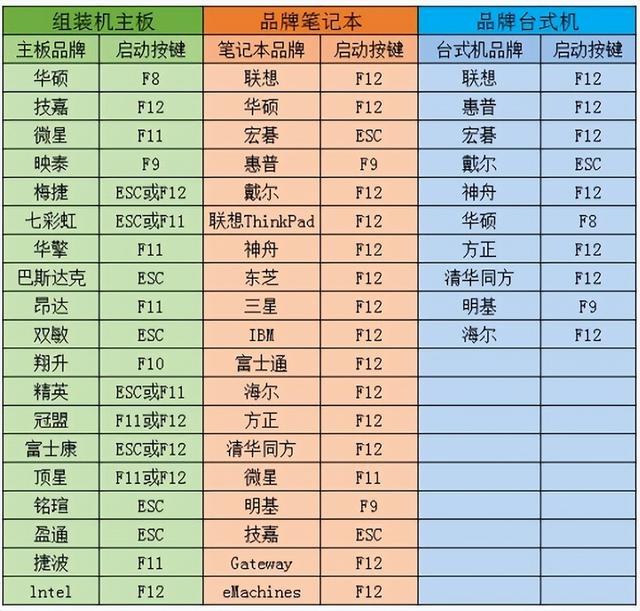 Langkah 2
Langkah 2Selepas mengesahkan bahawa cakera but USB telah dimasukkan ke dalam komputer, anda boleh memulakan semula komputer. Apabila logo but muncul, sila tekan butang mula beberapa kali dengan segera.
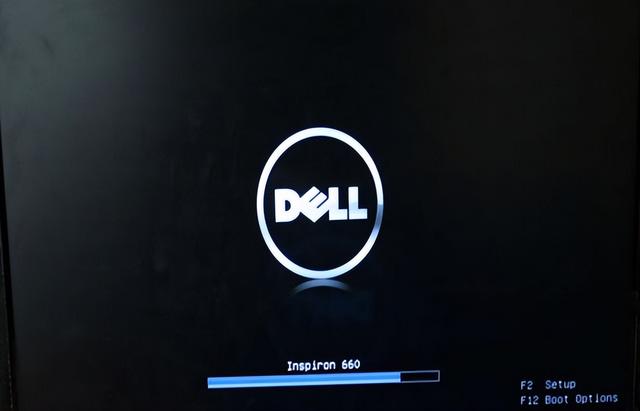 Langkah 3
Langkah 3Masukkan antara muka pemilihan menu but dengan menekan kekunci pintasan permulaan (ia mungkin sama untuk model komputer yang berbeza, dan kaedah tetapan pada dasarnya adalah sama).
Seterusnya, kita perlu memasuki sistem WinPE pemacu denyar USB, jadi kita perlu menetapkan komputer untuk but daripada pemacu kilat USB. Dalam langkah ini, kami ingin memilih pilihan pemacu kilat USB. Biasanya, pilihan pemacu USB akan bermula dengan "USB", atau dinamakan sempena pemacu USB anda, seperti "USB-HDD" atau "Kingston DataTraveler". Sila pastikan untuk memilih pilihan yang betul untuk memastikan kemasukan lancar ke dalam sistem WinPE pemacu kilat USB.
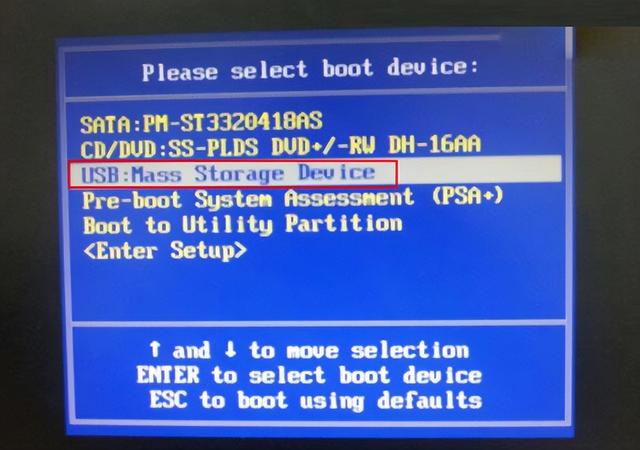 Langkah 4
Langkah 4Selepas memilih pilihan pemacu kilat USB dan menekan Enter, jika menu utama sistem pemacu kilat USB winpe muncul, maka secara umumnya pilih pilihan pertama dan tekan Enter untuk memasuki sistem pemacu kilat USB winpe.
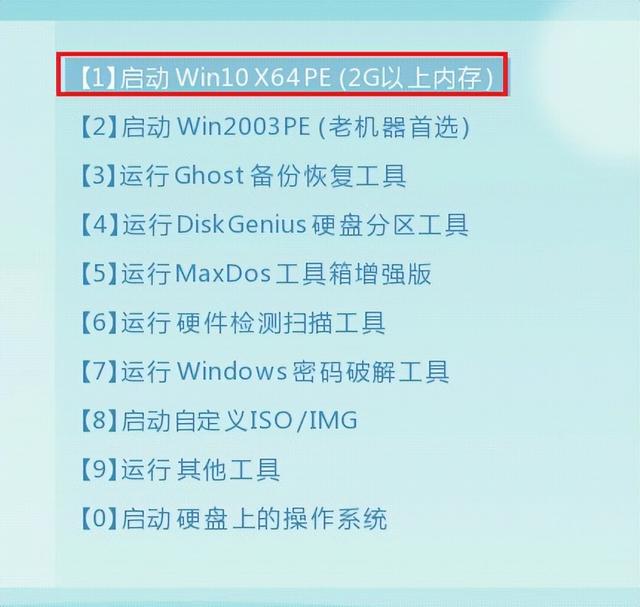
Seterusnya, alat pemasangan satu klik akan dibuka secara automatik Anda hanya perlu memilih sistem, kemudian tunggu dengan sabar untuk sistem dipasang dan kemudian mulakan semula, dan tarik keluar pemacu kilat USB semasa memulakan semula. Adakah anda telah mempelajarinya?
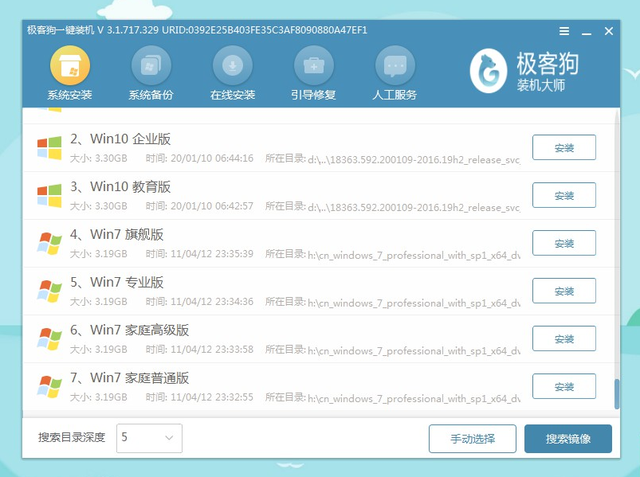
Atas ialah kandungan terperinci Bagaimana untuk memasang sistem pada komputer tanpa boot menggunakan cakera USB. Untuk maklumat lanjut, sila ikut artikel berkaitan lain di laman web China PHP!
Artikel berkaitan
Lihat lagi- 电脑如何激活office
- Bagaimana untuk memasang pemacu penyesuai rangkaian dalam sistem win7
- Bagaimana untuk memadam pakej pemasangan sistem Win10? Bagaimana untuk memadam pakej pemasangan sistem Win10
- Bagaimana untuk memasukkan antara muka tetapan bios pada desktop Lenovo
- Alat penciptaan cakera but USB kapasiti kecil

